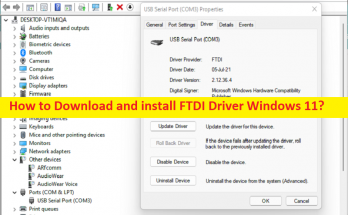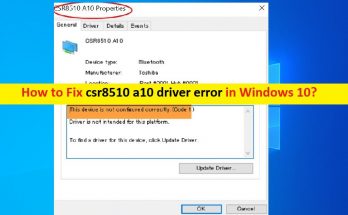Che cos’è il driver della tastiera in Windows 10?
In questo articolo, discuteremo su “Come reinstallare il driver della tastiera in Windows 10/11”. Sarai guidato con semplici passaggi/metodi per farlo. Iniziamo la discussione.
“Driver della tastiera”: il driver della tastiera è un software importante richiesto per comunicare l’hardware della tastiera (tastiera esterna o integrata) con il sistema operativo installato nel computer. A seconda del modello di dispositivo tastiera integrato/collegato al computer Windows 10/11, il driver della tastiera deve essere installato di conseguenza nel computer. È necessario che il driver della tastiera sia installato correttamente nel computer e sia aggiornato alla versione del driver più recente e compatibile se non si desiderano problemi con la tastiera.
È abbastanza semplice controllare lo stato del driver della tastiera nel computer Windows 10/11. Per fare ciò, è necessario aprire “Gestione dispositivi”, espandere la categoria del dispositivo “Tastiere”, fare doppio clic sul dispositivo tastiera per aprire le sue “Proprietà” e verificare se mostra un messaggio di errore nelle proprietà del dispositivo tastiera. Se le proprietà del dispositivo tastiera mostrano errori o se il dispositivo tastiera mostra il segno “punto esclamativo giallo”, è necessario aggiornare o reinstallare il driver della tastiera.
Il driver della tastiera obsoleto/corrotto o incompatibile nel computer Windows può causare diversi problemi relativi alla tastiera, inclusa la tastiera non funzionante/riconosciuta nel PC Windows. Se il driver della tastiera non è installato correttamente nel computer, è possibile disinstallare e reinstallare correttamente il driver della tastiera nel computer per risolvere il problema. L’aggiornamento o la reinstallazione del driver della tastiera può risolvere qualsiasi problema relativo alla tastiera nel computer Windows. Andiamo per i passaggi.
Come reinstallare il driver della tastiera in Windows 10/11?
Metodo 1: disinstallare il driver della tastiera e reinstallarlo nel PC Windows
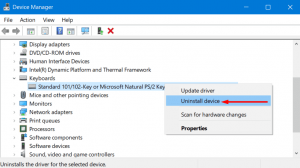
Passaggio 1: aprire “Gestione dispositivi” nel PC Windows tramite la casella di ricerca di Windows ed espandere la categoria “Tastiere”
Passaggio 2: fare clic con il pulsante destro del mouse sulla tastiera del dispositivo e selezionare “Disinstalla dispositivo”, seguire le istruzioni sullo schermo per completare la disinstallazione e, una volta terminato, verificare se la tastiera funziona correttamente nel computer.
Metodo 2: ripristina il driver della tastiera alla versione precedente
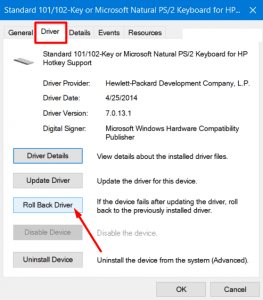
Se il driver della tastiera corrente è problematico e causa problemi, puoi eseguire il rollback del driver per reinstallare la versione precedente del driver della tastiera nel computer per risolvere i problemi della tastiera nel computer.
Passaggio 1: aprire “Gestione dispositivi” nel PC Windows ed espandere la categoria “Tastiere”
Passaggio 2: fare doppio clic sulla tastiera per aprire le sue “Proprietà”
Passaggio 3: fare clic sulla scheda “Driver”, quindi fare clic sul pulsante “Ripristina driver” e seguire le istruzioni sullo schermo per completare il processo di ripristino e, una volta terminato, riavviare il computer e verificare se funziona.
Metodo 3: come scaricare o reinstallare l’aggiornamento del driver della tastiera in Windows 10/11? [Automaticamente]
Puoi anche provare ad aggiornare tutti i driver di Windows, incluso il driver della tastiera, utilizzando lo strumento di aggiornamento automatico dei driver. Puoi ottenere questo strumento tramite il pulsante/link qui sotto.
Risolvi i problemi del PC Windows con “PC Repair Tool”
“PC Repair Tool” è un modo facile e veloce per trovare e correggere errori BSOD, errori DLL, errori EXE, problemi con programmi/applicazioni, problemi di malware o virus, file di sistema o problemi di registro e altri problemi di sistema con pochi clic.
Conclusione
Sono sicuro che questo post ti ha aiutato su Come reinstallare il driver della tastiera in Windows 10/11 con diversi semplici passaggi/metodi. Puoi leggere e seguire le nostre istruzioni per farlo. È tutto. Per qualsiasi suggerimento o domanda, si prega di scrivere nella casella dei commenti qui sotto.